Come aprire file e cartelle Dropbox in Esplora file in Windows
Se Dropbox apre la sua app per aprire ed esplorare file, ma desideri aprire i file Dropbox in Esplora file(open Dropbox files in File Explorer) in Windows 10 , è possibile farlo. È possibile passare dall'app desktop Dropbox a (Dropbox)Esplora(File Explorer) file per esplorare i file caricati su Dropbox . Non è necessario installare software di terze parti poiché un'opzione è già inclusa nell'app Dropbox .
Dropbox è un popolare servizio di archiviazione cloud e un'eccellente alternativa a Google Drive e OneDrive . Che tu debba archiviare immagini o documenti, puoi caricarli su Dropbox e conservarli per tutto il tempo che desideri. Quando installi l' app Dropbox sul tuo PC Windows 11/10, consente agli utenti di aprire ed esplorare i file tramite l' app desktop Dropbox . Sembra buono e un utente medio non dovrebbe avere alcun problema a causa dell'interfaccia.
Come aprire i file Dropbox in Esplora file(File Explorer)
Segui questi passaggi per aprire i file Dropbox in Esplora file di Windows-(Windows File Explorer-)
- Fai clic(Click) sull'icona Dropbox nella barra delle applicazioni.
- Clicca sulla tua immagine del profilo.
- Seleziona le Preferenze(Preferences)
- Scopri Apri cartelle in(Open folders in)
- Espandi l'elenco a discesa.
- Seleziona Esplora file(File Explorer) .
- Fare clic sui pulsanti Applica(Apply ) e OK per salvare la modifica.
- Apri qualsiasi file Dropbox.
All'inizio, dovresti fare clic sull'icona Dropbox nella barra delle applicazioni. Se non riesci a trovare l'icona nell'area corrispondente, cercala nel menu Start(Start Menu) ed esegui prima l'applicazione.
Dopo aver fatto clic sull'icona Dropbox nella barra delle applicazioni, dovrebbe aprirsi una finestra in cui puoi vedere la tua immagine del profilo. Devi fare clic sull'immagine del profilo e selezionare Preferenze(Preferences) dal menu.
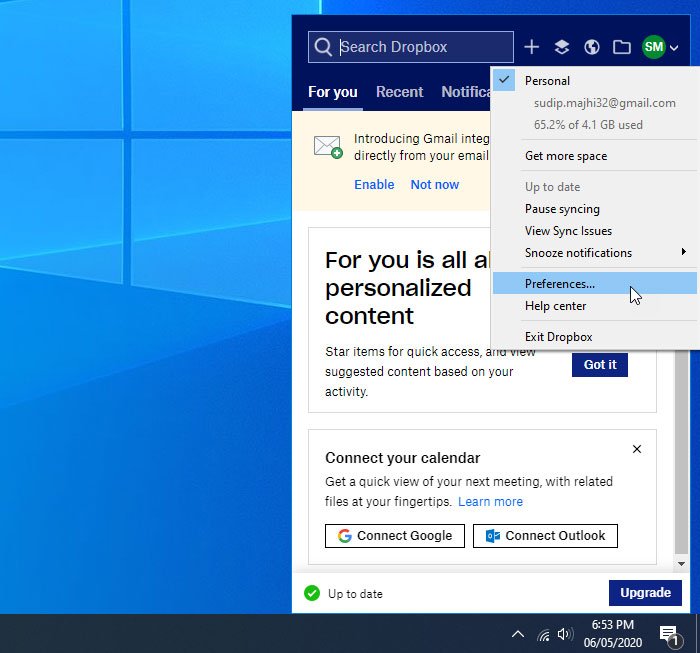
Dovrebbe portarti nella scheda Generale(General) , dove puoi trovare un'intestazione chiamata Apri cartelle in(Open folders in) . È necessario espandere questo menu a discesa e selezionare Esplora file(File Explorer ) dall'elenco.

Ora è il momento di salvare le modifiche. Per questo, fai clic rispettivamente sul pulsante Applica(Apply) e OK .
Dopo averlo fatto, puoi provare ad aprire qualsiasi file Dropbox e dovrebbe reindirizzarti a Esplora file(File Explorer) .
Questo è tutto! Spero che questo tutorial ti aiuti.
Related posts
Come condividere file da Esplora file ad app come Mail, Skype, Dropbox o OneDrive, in due passaggi
Come mostrare Details pane in File Explorer in Windows 10
Come abilitare Legacy Search Box in File Explorer di Windows 10
File Explorer non si apre in Windows 11/10
Come rimuovere OneDrive icon da File Explorer in Windows 11/10
Come configurare i modelli di visualizzazione predefiniti in Esplora file
Aggiungere il Print Directory feature al File Explorer in Windows 10
Abilita o disabilita Status Bar in File Explorer in Windows 10
Come cercare in Windows 10 con File Explorer
Come rimuovere OneDrive da Windows 10 File Explorer
Come ordinare, Gruppo e filtrare file e cartelle in Windows 10 File Explorer
Come aggiungere Google Drive a File Explorer in Windows 10
Come avviare Esplora file di Windows 10 in qualsiasi cartella desideri
Come eseguire Esplora file come amministratore in Windows 11
Come contare i file in una cartella utilizzando PowerShell, CMD o Esplora file
Come eseguire i comandi da File Explorer in Windows 10
Abilita o disabilita Thumbnail Previews in Windows 10 File Explorer
Come rimuovere o nascondere la barra multifunzione da Esplora file in Windows 10
Come connettersi a un FTP server in Windows 10, da File Explorer
MuCommander è un semplice File Explorer alternative per Windows PC
